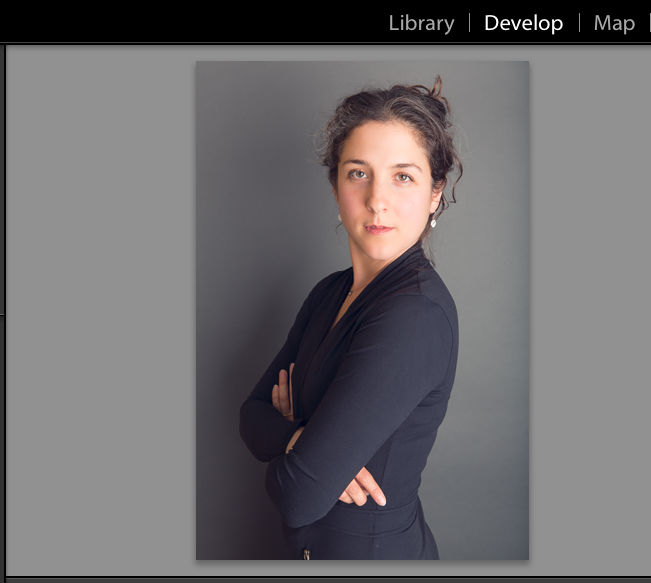Gewilde Produkte
-
-
-
-
Noodsaaklike Photoshop-aksies
Pasgebore benodigdhede ™ Pasgebore baba-redigering van Photoshop-aksieset
$29.00 -
-
-
-
Miskien is u 'n fotograaf wat foto's op u rekenaar bewerk het, maar u afdrukke lyk drasties anders as wat u gewysig het, en weet u nie hoe u dit kan regstel nie. Of miskien is u 'n fotograaf, stokperdjie of proff, wat al gehoor het van die kalibrering van monitor, maar u weet nie waarom u dit moet doen of hoe dit gebeur nie.
Jy is nie alleen nie! Monitorkalibrasie is 'n belangrike deel van fotografie, maar nie almal weet hoe hulle daarheen moet kom nie ... maar dit is baie maklik en hierdie blog sal u alles daaroor vertel.
Waarom moet u u monitor kalibreer?
As u 'n foto neem, wil u waarskynlik op u monitor 'n akkurate weergawe sien van die kleure wat u gesien het toe u die foto geneem het. U wil dalk redigeer, maar 'n skoon, akkurate beginpunt is baie belangrik. Monitors word gewoonlik nie gekalibreer vir 'n ware en akkurate weergawe van kleure nie, maak nie saak watter soort of hoe nuut nie. Die meeste monitors leun direk uit die boks na die koel kleure en is ook taamlik "kontrasterend". Dit kan op die eerste oogopslag aangenaam wees vir die oog, maar is nie geskik vir fotografie en redigering nie.
Monitorkalibrasie kan u monitor akkurate kleurvoorstelling vertoon. Daarbenewens moet u u monitor kalibreer sodat die geredigeerde foto's waarvoor u so hard werk, dieselfde in druk lyk as op u monitor. As u nie 'n gekalibreerde monitor het nie, loop u die risiko dat u foto's van die drukker helderder of donkerder lyk as wat u dit sien, of met 'n kleurverskuiwing wat u nie sien nie (soos meer geel of blouer) . Of u nou foto's vir kliënte of vir uself neem, onverwagte verrassings in kleur en helderheid is gewoonlik nie welkom as u u afdrukke terugkry nie.
As u u monitor kalibreer, kan u hierdie teenstrydighede regstel en kleure korrek voorstel. As u 'n opname gemaak het en hard aan u wysigings gewerk het, wil u hê dat u afdrukke presies moet lyk soos die wysigings waaraan u gewerk het. Ek weet dat die druk wat ek hieronder kry, net soos in Lightroom lyk, omdat ek my monitor gekalibreer het. Lees verder vir meer inligting.
Hoe u u monitor moet kalibreer
Behoorlike kalibrasie word gedoen met 'n toestel wat op u monitor en die meegaande sagteware geplaas word. Sommige van die meer gewilde handelsmerke sluit in Spyder en X-ritueel, met elke handelsmerk verskillende vlakke van produkte vir verskillende begrotings, vaardigheidsvlakke en behoeftes. Aangesien ons nie kundiges oor elkeen kan wees nie, blaai deur die produkbesonderhede en -resensies.
Nadat u een van die kalibrasieprodukte gekoop het, sal u die sagteware installeer, die gepaardgaande toestel op u skerm plaas (volgens die instruksies van die vervaardiger om die instellings op u skerm te verander of weer in te stel of om kennis te dra van die helderheid van die kamer waarin u gekalibreer is) en laat die toestel 'n paar minute toe om die kalibrasie te voltooi. Afhangend van die model wat u gekoop het, het u dalk 'n heeltemal outomatiese kalibrasie, of u kan meer keuses hê om aan te pas.
U monitor sal anders lyk. Moenie paniekerig raak nie.
Nadat u gekalibreer het, sal dinge anders lyk. Aanvanklik kan dit vreemd lyk. Heel waarskynlik sal dit vir u warmer lyk. Hieronder is twee voorbeeldfoto's van hoe my monitor ongekalibreerd en gekalibreerd lyk Spyder-toetsskerm.
Foto's van die skerm self is die enigste manier om dit te demonstreer, aangesien skermkiekies op 'n monitor presies dieselfde sal lyk.
Eerstens die ongekalibreerde siening:
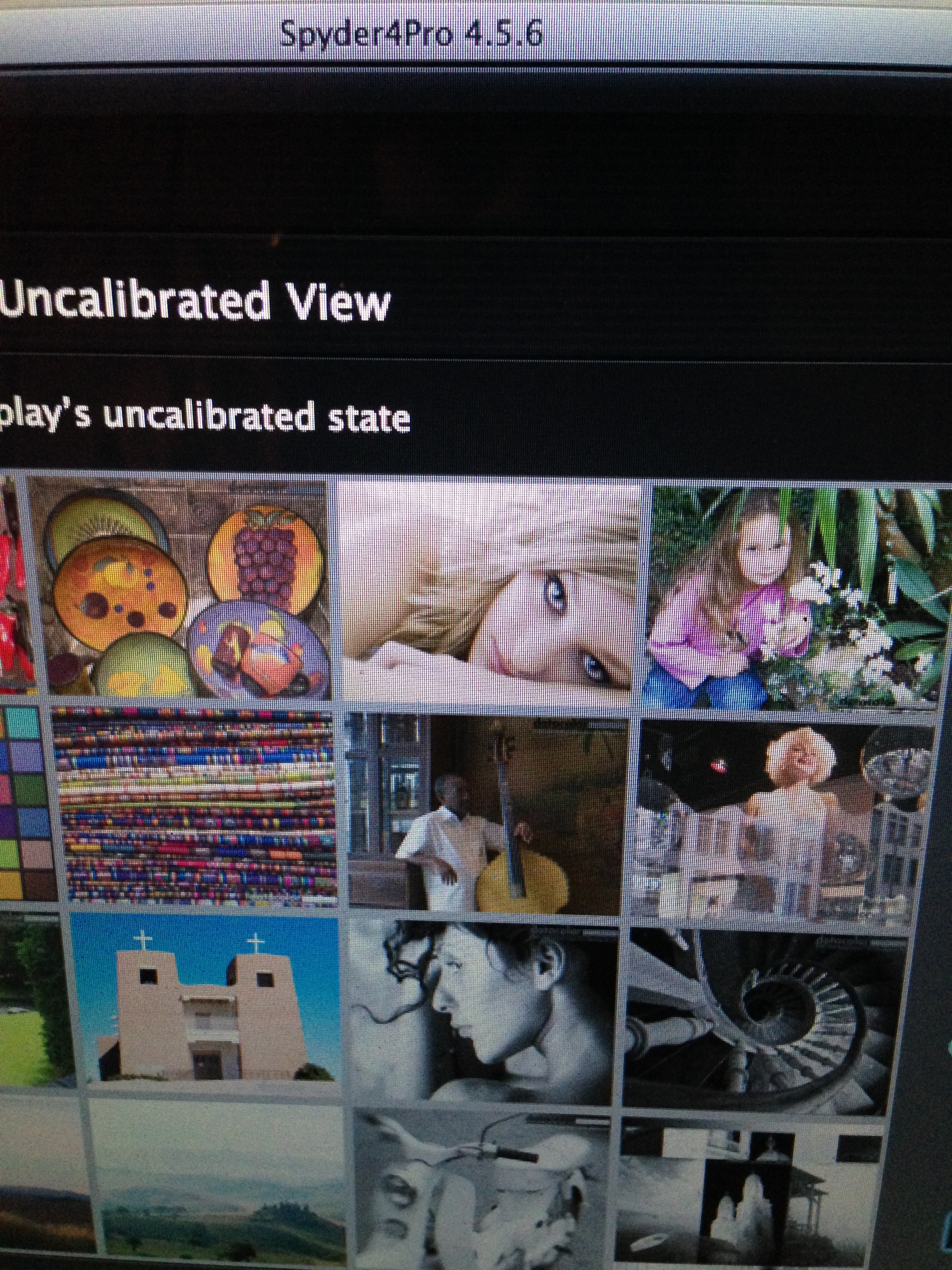
En dan 'n foto van die gekalibreerde aansig: 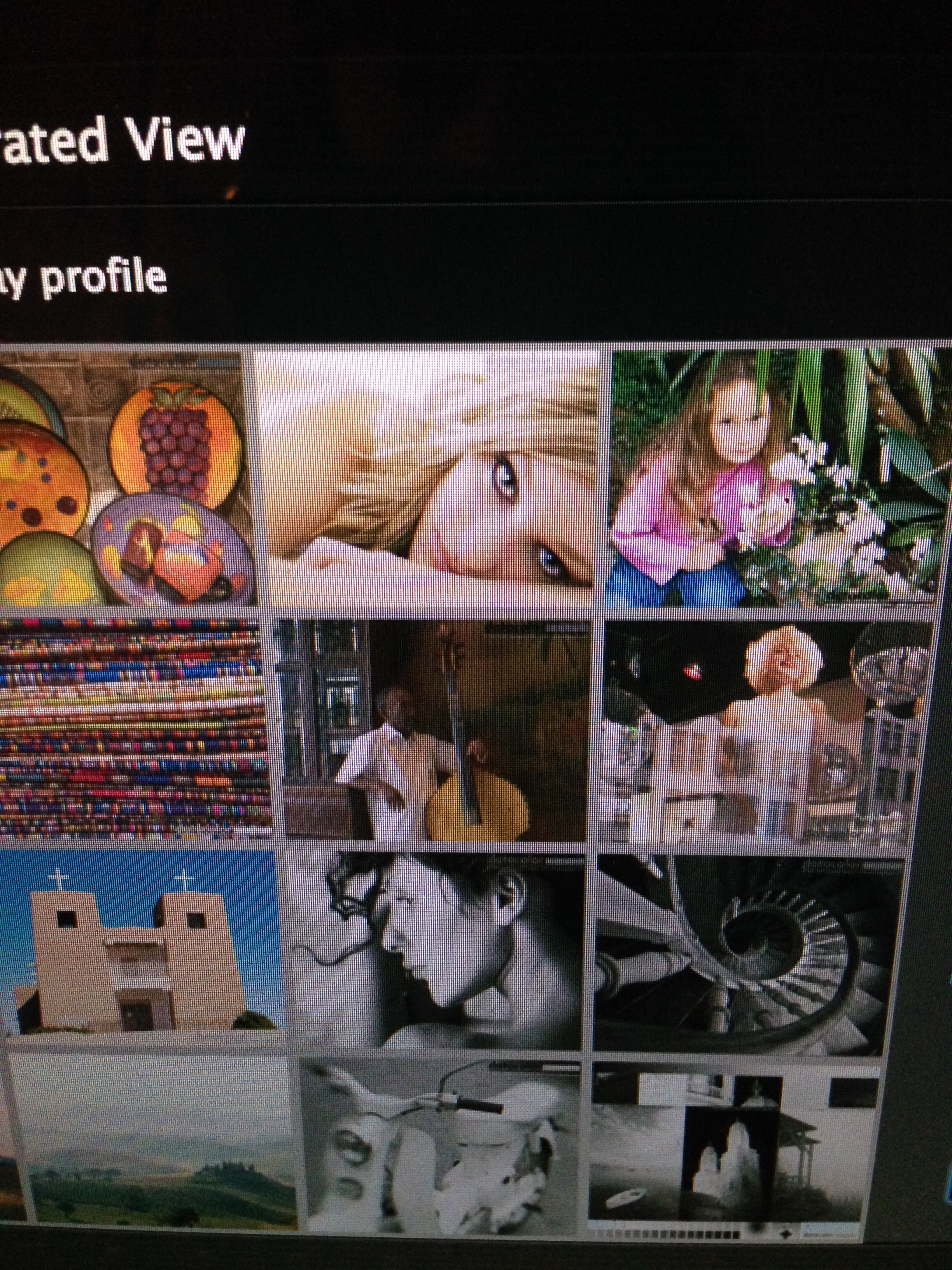
Soos u hierbo kan sien, veral deur die foto's in die eerste ry, is die gekalibreerde aansig warmer. Dit kan ongewoon wees as u die eerste keer kalibreer, omdat u gewoond is daaraan dat u monitor koeler of kontrasterder lyk. Hierdie geykte siening is hoe dit moet lyk, en ek belowe dat u daaraan gewoond sal raak!
Wat as u geld vir monitorkalibrasie kort?
Terwyl inleidende kalibreertoestelle tussen $ 100 en $ 200 wissel, verstaan ek dat dit 'n bietjie kan duur om daarvoor te spaar. As u nie dadelik kan kalibreer nie, is daar 'n paar opsies. Dit is nie ideale oplossings nie, maar dit is beter as om die standaardinstellings van u monitor te gebruik.
Die eerste is om te kyk of u rekenaar / monitor 'n kalibreringsroetine het. Baie rekenaars, beide Windows en Mac, het hierdie opsie en kan ook beide outomatiese en gevorderde modusse hê. Die ander opsie is om u afdruklaboratoriumkleur voorlopig te laat regstel totdat u u monitor kan kalibreer. Kleurgekorrigeerde afdrukke wat van ongekalibreerde monitors afkomstig is, het gewoonlik baie goeie kleure, maar dit sal waarskynlik nie ooreenstem met u monitor nie, aangesien u monitor nie gekalibreer is nie. Nadat u u monitor gekalibreer het, hoef u afdrukke nie kleurkorrigeer te hê nie.
Desktops teen skootrekenaars vir redigering
Wat redigering betref, is dit ideaal om op 'n lessenaar te redigeer. Skootrekenaars is ook goed om te gebruik solank u verstaan dat die aansig, kleure en lig verander elke keer as u die hoek van die skerm verander. Daar is toestelle te koop vir skootrekenaars vir minder as $ 15 wat u toelaat om u skerm te alle tye in dieselfde hoek te hou vir konsekwente redigering.
Bottom line:
Monitorkalibrasie is 'n noodsaaklike deel van die besigheid as u 'n professionele fotograaf is en 'n pluspunt as u 'n stokperdjie is. Dit is ook baie maklik, en sodra u dit doen, sal u u afvra waarom u so lank gewag het!
Amy Short is die eienaar van Amy Kristin Photography, 'n portret- en kraamfotografie-onderneming in Wakefield, RI. Sy dra haar kamera heeltyd saam! Jy kan vind haar op die web or op Facebook.